
Anleitung: Standard-Apps unter MacOS ändern
Kennt Ihr das auch? Da klickt Ihr schnell doppelt auf ein PDF, und statt der Vorschau öffnet sich der lästige Adobe Reader oder eine andere App. Das ist nicht nur lästig, sondern stört den Arbeitsalltag oft extrem – besonders, wenn es sich um Mediendateien handelt oder Ihr bestimmte Dateitypen immer in einem Programm verwendet. Unter Windows ist die Zuordnung der Dateien zu einem Programm recht einfach – doch auch unter MacOS ist es recht leicht möglich
Programm für bestimmte Dateitypen ändern
Der Trick ist die Benutzung des Info-Menüs im Finder. Auf diese Weise könnt Ihr ganz einfach festlegen, welches Programm welche Dateien öffnen soll. Das geht sowohl für einzelne Dateien, als auch für ganze Dateifamilien, etwa DOC-Dateien oder JPEG-Bilder. So könnt Ihr zum Beispiel festlegen, ob Ihr ein Bild lieber mit Vorschau oder einer anderen Bildbearbeitung öffnen wollt. Und so geht's:
- Öffnet ein Finder-Fenster oder den Desktop.
- Markiert hier die Datei, deren Zuordnung Ihr ändern wollt.
- Tippt dann die Tastenkombination (cmd)+(i) oder mit der rechten Maustaste "Information", um das Info-Fenster zu öffnen.

Die Dateitypen-Zuordnung ändert Ihr per Info-Dialog. - Im nun folgenden Info-Fenster seht Ihr die App, die standardmäßig für die Datei geöffnet wird, hier im Beispiel "Vorschau".

Das Info-Fenster zeigt die reguläre Zuordnung. - Klickt die Zuordnung jetzt an und wählt das Programm, dass Ihr standardmäßig bei Doppelklick öffnen wollt, aus der Liste aus. Falls es nicht in der Liste ist, müsst Ihr es mit "Anderem Programm" auswählen.

Wählt das Standardprogramm für die Datei. - Jetzt habt Ihr für diese spezielle Datei das zu öffnende Programm ausgewählt. Alle anderen Dateien gleichen Typs werden weiterhin mit der Standard-App geöffnet. Um alle Dateien mit dieser Dateiendung systemweit umzuschalten, müsst Ihr nun nur noch auf "Alle ändern" klicken. Anschließend ist das gewählte Programm die neue Standard-App für den Dateityp.

Ein Klick auf "Alle ändern" ordnet den Dateityp generell der neuen App zu.


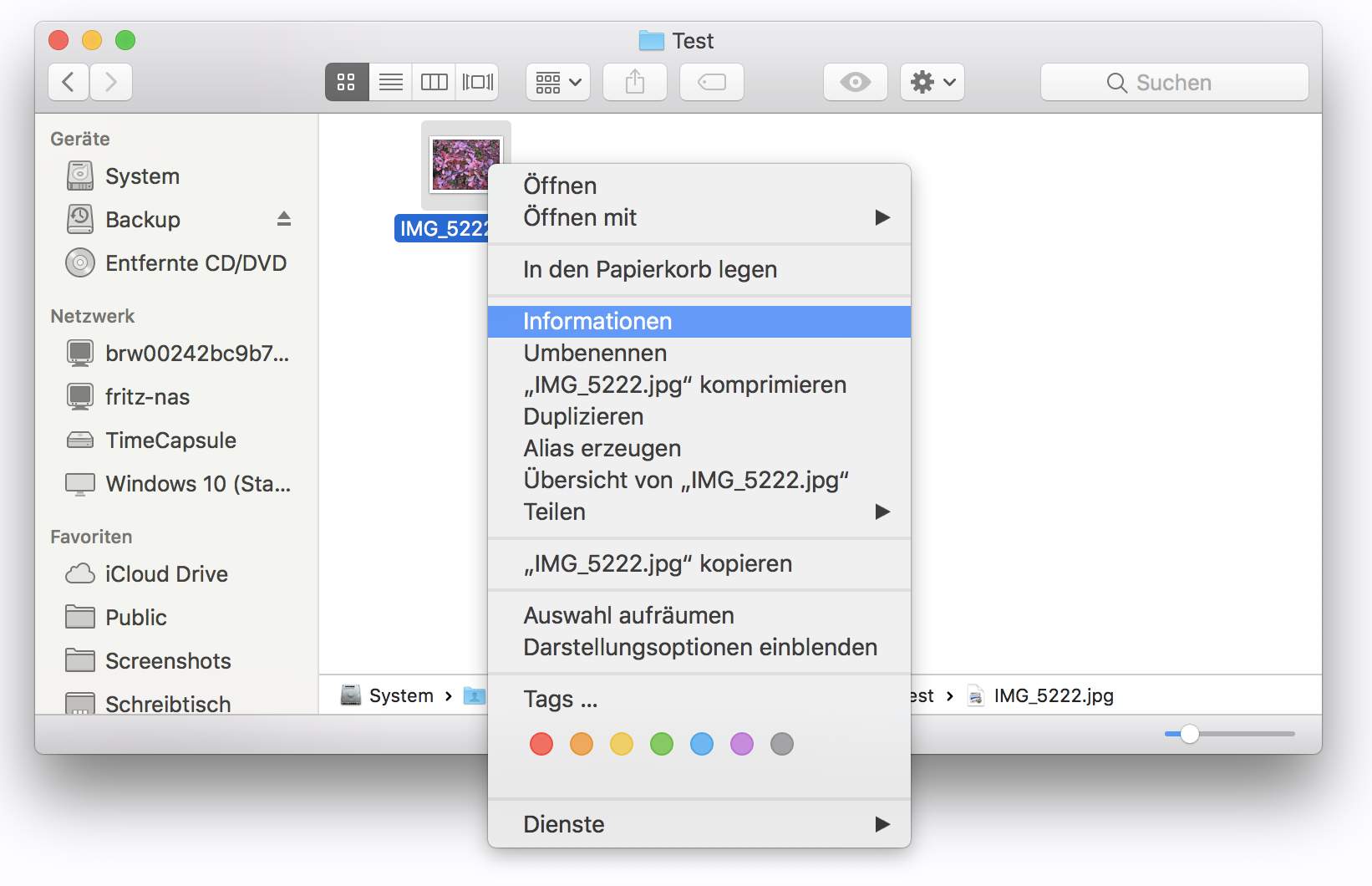
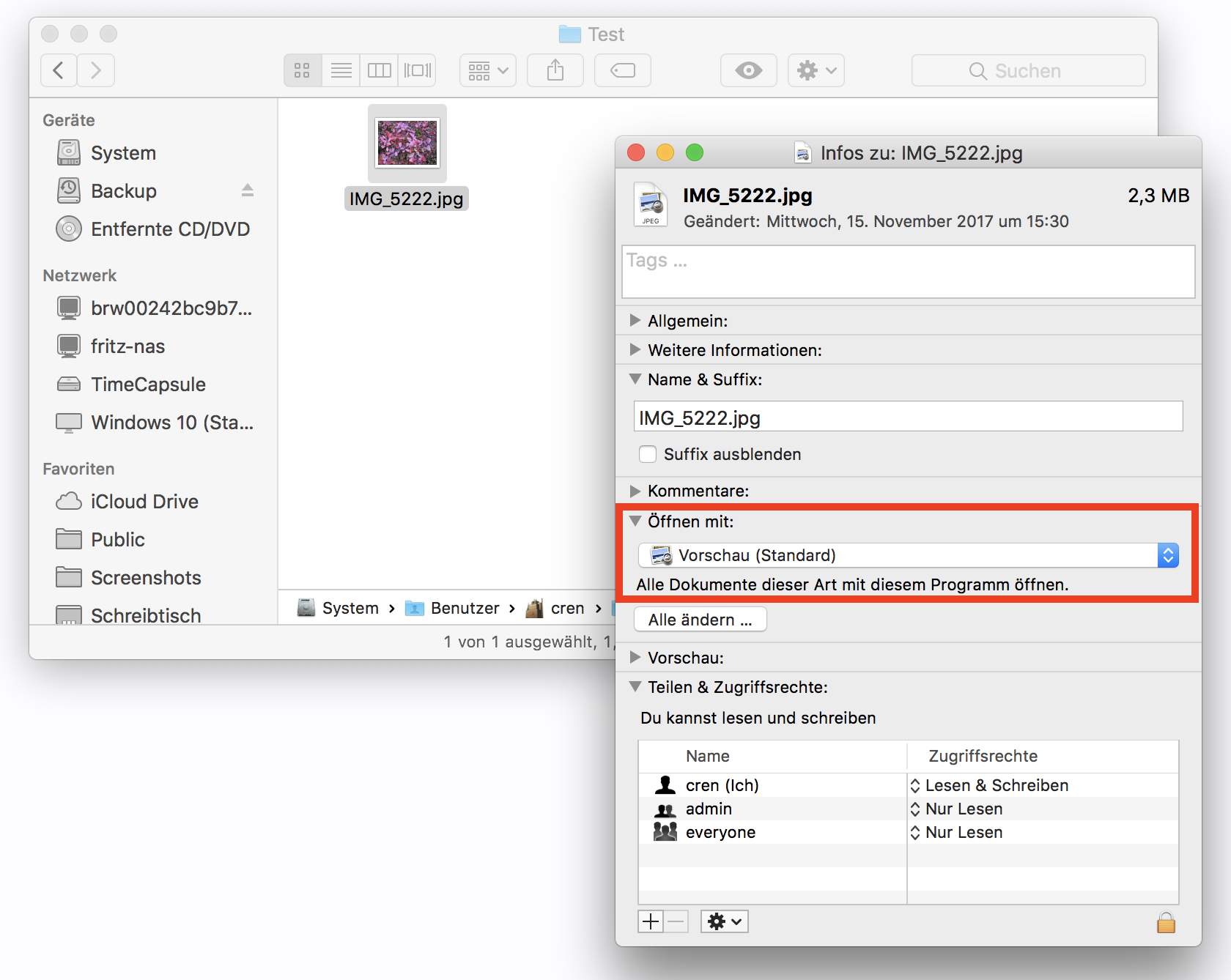
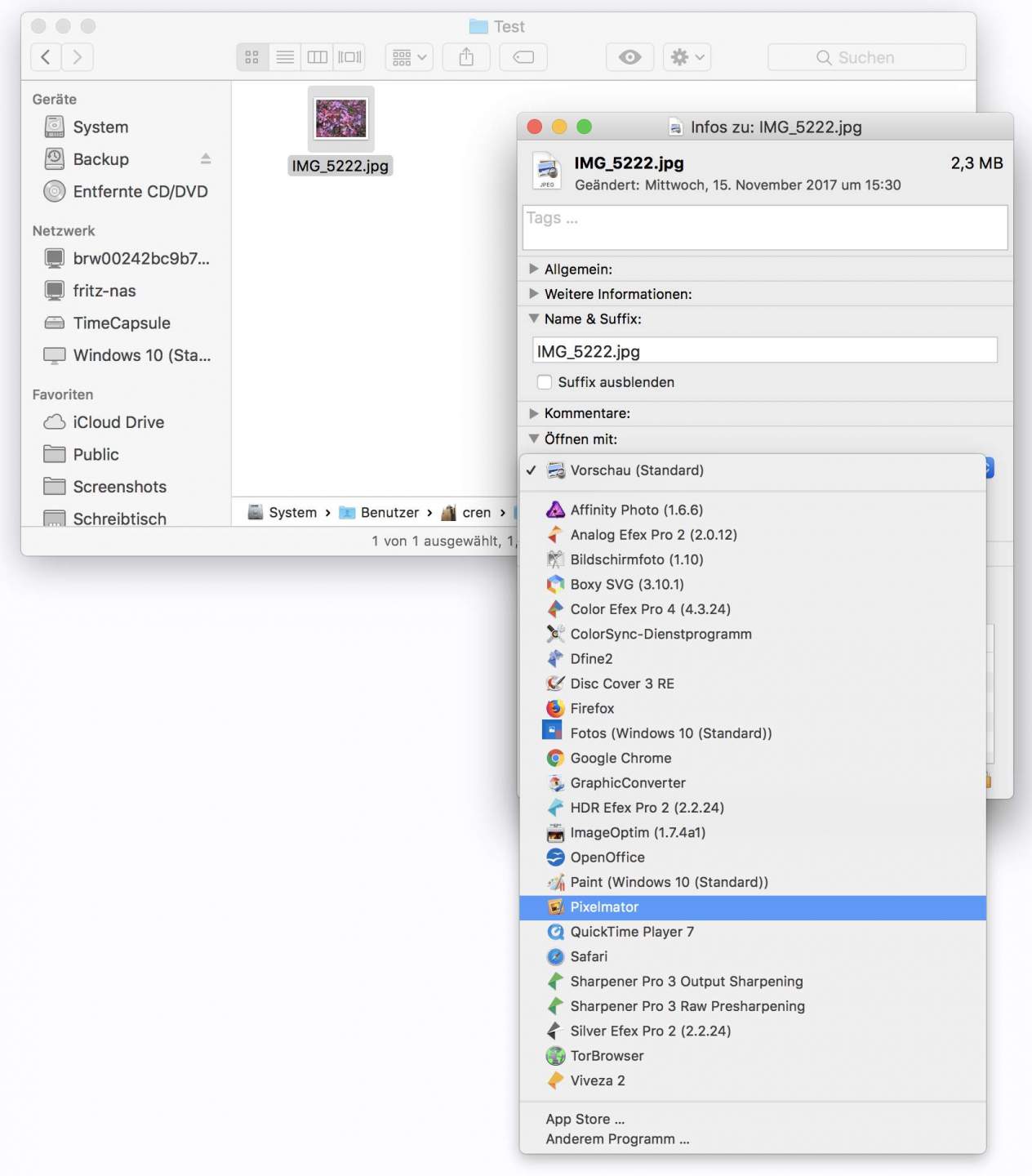
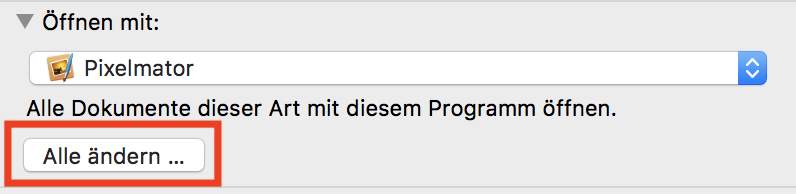






Funktioniert nicht mit HTML Dateien, keine Chance ! Safari reisst alles ansich.
Gibt es hier auch die Möglichkeit dies übers Terminal zu definieren?